De obicei, există mii de fișiere stocate încomputerul nostru și să cauți ceva în stash atât de mare este ceva foarte greu dacă trebuie să o faci manual. Un mod mai bun, mai eficient de a căuta un fișier, este să folosești un instrument de căutare. Când căutați fișiere sau foldere, configurarea filtrelor corespunzătoare joacă un rol foarte important în localizarea rapidă a fișierului sau documentului necesar. Funcția implicită de căutare Windows este puțin limitată atunci când vine vorba de adăugarea mai multor intrări cu wildcard și configurarea filtrelor pentru includerea și excluderea mai multor formate din căutare. SearchMyFiles este o aplicație portabilă de căutare a fișierelor pentru Windows, dezvoltată de Nirsoft, cu mai multe moduri de căutare, inclusiv Căutare standard, Căutare duplicată, Căutare non-duplicată și Mod rezumat. Vă permite să căutați fișiere în mai multe,folderele selectate de utilizator și excludeți folderele din căutările dvs., în timp ce efectuați căutări largi în sistem. Aplicația vă permite să aplicați wildcard-uri separate pentru fișiere și sub-foldere, precum și să adăugați extensii specifice pentru a fi excluse din căutare. Alte filtre includ dimensiunea fișierului, căutare recursivă, atribute, timpul fișierului și numărul maxim de rezultate. Rezultatele căutării pot fi salvate și exportate în format HTML pentru vizualizare ulterioară.
Când căutați un fișier folosind WindowsCăutarea prin Explorer, de cele mai multe ori, chiar și căutarea readuce sute de rezultate. Înseamnă că trebuie să căutați din nou această listă pentru a deschide fișierul necesar. În comparație cu funcția implicită de căutare Windows, SearchMyFiles conține o mulțime de opțiuni pentru reducerea căutării.
Pentru a căuta un fișier sau folder, selectați Modul Căutare, folderele de bază, dosarele excluse, și cele necesare Fișiere Wildcard, Wildcard sub-foldere și Excludeți extensiile. Apoi, introduceți tasta Text sau Binar că doriți ca aplicația să găsească sau să nu o găsească și să activeze / să dezactiveze căutarea sensibilă la litere mari și mici Puteți seta filtre pentru Minim și Dimensiunea maximă a fișierului, permite dezactivarea Căutare recursivă, selectați pentru a căuta fișiere care conțin anumite atribute, definiți Creat, modificat și Accesat timp de fișiere și specifică Numărul maxim de rezultate ale căutării. După ce toate setările sunt făcute, faceți clic pe Incepe cautarea.

După finalizarea căutării, fereastra SearchMyFiles vă permite să îndepliniți diferite funcții, cum ar fi Salvați listă, Generați rapoarte, marcă Duplică fișiere, a stabilit Rezumat Unitate Dimensiune fișier etc. Lista rezultatelor căutării afișează fiecare fișier cu informații detaliate, cum ar fi numele fișierului, calea dosarului, dimensiunea, timpul modificat, timpul creat, ultima accesare etc.
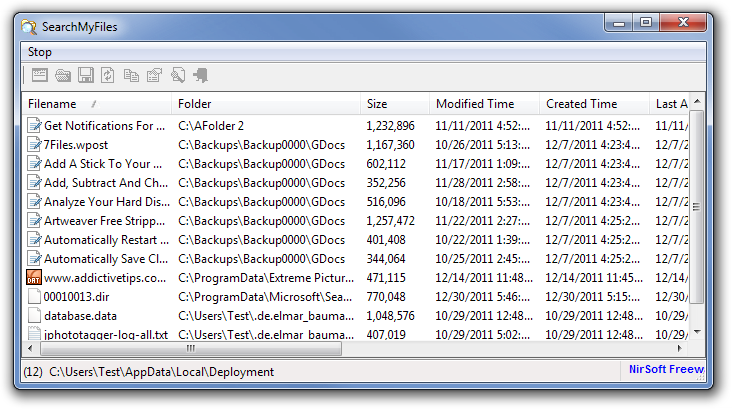
SearchMyFiles funcționează atât pentru versiunile pe 32 de biți, cât și pe 64 de biți de Windows XP, Windows Vista și Windows 7.
Descărcați SearchMyFiles













Comentarii